La tavolozza Proprietà è una finestra di dialogo priva di modalità in cui è possibile visualizzare e modificare i parametri che definiscono le proprietà degli elementi di Revit LT.
Apertura della tavolozza Proprietà
- Fare clic sulla scheda Modifica
 gruppo Proprietà
gruppo Proprietà
 (Proprietà).
(Proprietà). - Fare clic sulla scheda Vista
 gruppo Finestre
gruppo Finestre menu a discesa Interfaccia utente
menu a discesa Interfaccia utente Proprietà.
Proprietà. - Fare clic con il pulsante destro del mouse nell'area di disegno, quindi scegliere Proprietà.
Quando si avvia Revit LT per la prima volta, la tavolozza Proprietà è aperta e ancorata al di sopra del Browser di progetto, sul lato sinistro dell'area di disegno. Se si chiude la tavolozza Proprietà, è possibile riaprirla utilizzando uno dei seguenti metodi:
È possibile ancorare la tavolozza ad uno dei due lati della finestra di Revit LT e ridimensionarla in senso orizzontale. Quando la tavolozza è mobile, è possibile ridimensionarla sia in senso orizzontale, sia in senso verticale. La visualizzazione e la posizione della tavolozza vengono mantenute da una sessione all'altra per lo stesso utente. Per ulteriori informazioni sulla modifica delle dimensioni e della posizione della tavolozza Proprietà, vedere Finestre ancorabili.
Uso della tavolozza Proprietà
- Selezionare il tipo di elemento da inserire nell'area di disegno o modificare il tipo degli elementi già posizionati.
- Visualizzare e modificare le proprietà dell'elemento che si sta posizionando o degli elementi selezionati nell'area di disegno (vedere Modifica delle proprietà di istanza).
- Visualizzare e modificare le proprietà della vista attiva (vedere Proprietà della vista).
- Accedere alle proprietà del tipo che si applicano a tutte le istanze di un tipo di elemento (vedere Modifica delle proprietà del tipo).
In genere, durante una sessione di Revit LT è consigliabile mantenere aperta la tavolozza Proprietà in modo da poter effettuare le seguenti operazioni:
Se non è attivo lo strumento per il posizionamento di elementi e non sono selezionati degli elementi, nella tavolozza sono visualizzate le proprietà di istanza per la vista attiva. È inoltre possibile accedere alle proprietà di istanza di una vista selezionandolo nella Browser di progetto.
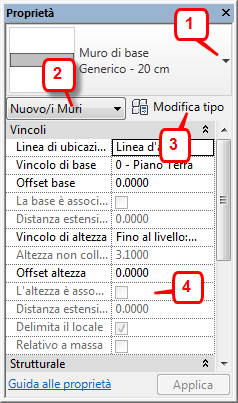
- Selettore di tipo
- Filtro proprietà
- Pulsante Modifica tipo
- Proprietà di istanza
Selettore di tipo
Quando uno strumento per l'inserimento di elementi è attivo, o elementi dello stesso tipo sono selezionati nell'area di disegno, il Selettore di tipo viene visualizzato nella parte superiore della tavolozza Proprietà. Identifica il tipo di famiglia correntemente selezionato e fornisce un elenco a discesa dal quale è possibile selezionare un tipo diverso.
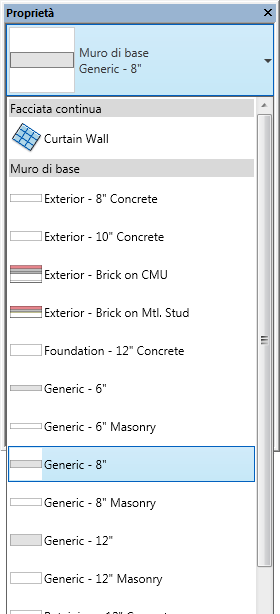
Per attivare il Selettore di tipo quando la tavolozza Proprietà è chiusa, fare clic con il pulsante destro del mouse nel Selettore di tipo e fare clic su Aggiungi alla barra degli strumenti Accesso rapido. Per attivare il Selettore di tipo disponibile nella scheda Modifica, fare clic con il pulsante destro del mouse all'interno della tavolozza Proprietà, quindi fare clic su Aggiungi alla scheda Modifica della barra multifunzione. Ogni volta che si seleziona un elemento, esso verrà riflesso nella scheda Modifica.
Filtro proprietà
Immediatamente sotto il Selettore di tipo è disponibile un filtro per identificare la categoria degli elementi inseriti da uno strumento, oppure la categoria e il numero di elementi selezionati nell'area di disegno. Se sono state selezionate più categorie o tipi, nella tavolozza vengono visualizzate solo le proprietà comuni a tutte le istanze. Se sono selezionate più categorie, utilizzare l'elenco a discesa del filtro per visualizzare solo le proprietà relative ad una categoria specifica o alla vista stessa. La selezione di una categoria specifica non interessa l'intero gruppo di selezione.
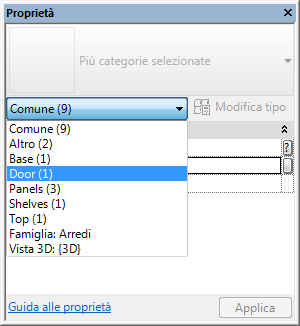
Pulsante Modifica tipo
Se sono selezionati elementi dello stesso tipo, il pulsante Modifica tipo consente di accedere ad una finestra di dialogo in cui è possibile visualizzare e modificare le proprietà del tipo o della vista dell'elemento selezionato, a seconda dell'impostazione del filtro delle proprietà. Per ulteriori informazioni sulla distinzione tra le proprietà di istanza e proprietà del tipo, vedere Proprietà degli elementi.
 gruppo Proprietà
gruppo Proprietà
Proprietà di istanza
Nella maggior parte dei casi (vedere le eccezioni indicate nella nota seguente) nella tavolozza Proprietà vengono visualizzate sia le proprietà di istanza modificabili dall'utente che quelle di sola lettura (ombreggiate). Una proprietà può essere di sola lettura, in quanto il relativo valore viene calcolato o assegnato automaticamente tramite il software o poiché dipende dall'impostazione di un'altra proprietà. Ad esempio, la proprietà Altezza non collegata di un muro è modificabile solo se il valore della relativa proprietà Vincolo di altezza è impostata su Non collegata. Per le dipendenze specifiche, vedere le descrizioni relative alla proprietà di istanza per i singoli tipi di elementi, ad esempio Proprietà di un'istanza di muro.
 gruppo Proprietà
gruppo Proprietà